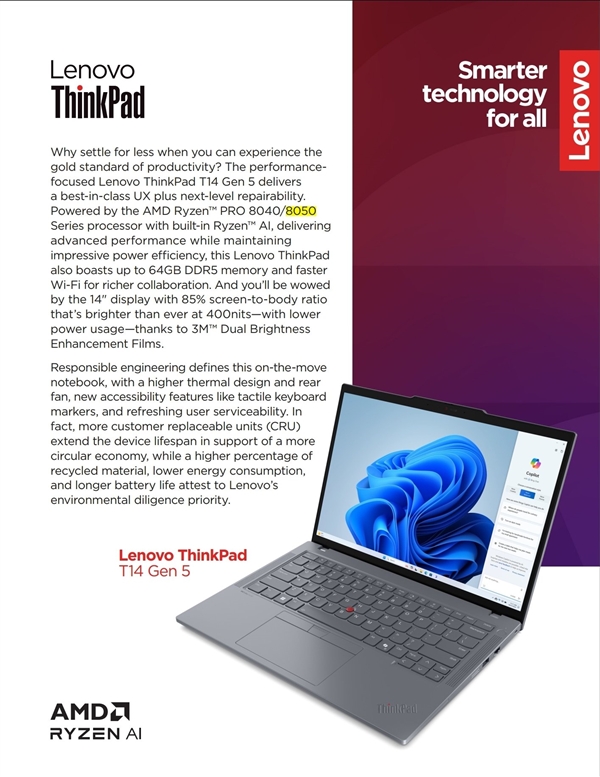我最近买了一台联想笔记本电脑,但是无法通过蓝牙连接我的音箱,怎么办?

答:

没问题,我来帮你解决这个问题。以下是三个步骤,让你轻松实现联想笔记本和音箱的蓝牙连接。

步骤一:检查设备

首先,请确保你的联想笔记本电脑和音箱都支持蓝牙功能。打开联想笔记本的设置界面,点击“设备”选项,确认蓝牙功能已经打开。同时,检查一下音箱是否已经开启了蓝牙模式。

步骤二:配对设备

在联想笔记本电脑的设置界面中,点击“添加设备”,系统会自动搜索附近的可用设备。找到你的音箱名称,并点击进行配对。在配对过程中,请确保音箱处于可配对状态,并按照音箱说明书上的指引进行操作。

步骤三:连接音箱

一旦配对成功,你可以返回到设置界面,找到已经配对的音箱设备,点击连接按钮。此时,联想笔记本和音箱之间将建立蓝牙连接。如果连接成功,你就可以享受到高品质的音乐了。